
一般笔记本中都内置有无线网卡,可以方便大家连接wifi无线网络进行使用。不过有些网友对win8系统操作不熟,不知道win8系统怎么连接wifi。下面小编就教下大家win8系统连接wifi使用的方法。
win8系统连接wifi使用的方法步骤如下:
1、可以使用快捷键“Fn+F5(飞行模式)"开启笔记本电脑飞行模式,等待屏幕上显示“启用飞行模式”时就表示无线网络被正常开启。

2、接着点击右下方任务栏的“网络”图标。
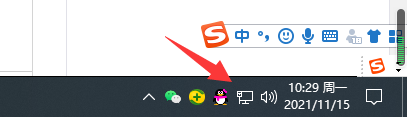
3、此时会在桌面的右侧弹出扩展面板,直接点击开启“WLAN”功能。
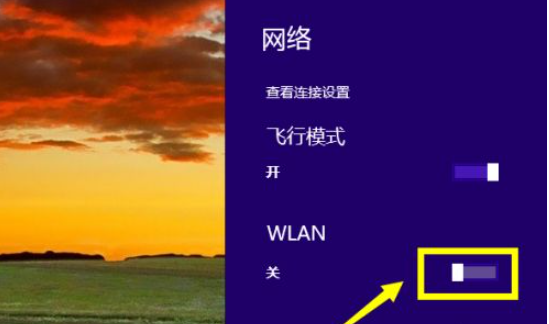
4、等待系统开机无线网络功能后会自动搜索周围的无线热点,我们选择对应的wifi热点名称,点击“连接”按钮。
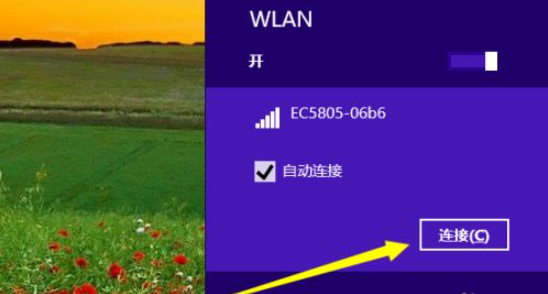
5、此时按照要求点击“输入网络密钥”输入相应的wifi密码点击“下一步”。

6、接下来会弹出一个图中的提示窗口,我们直接点击“确定”按钮。
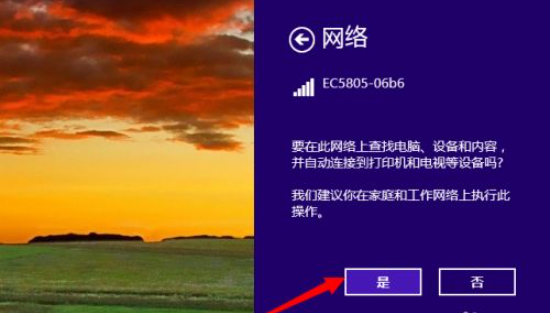
7、这样无线wifi网络就连接成功啦,如果不需要使用网络要断开时,只需要选中对应的无线网络,点击“断开连接”按钮即可。
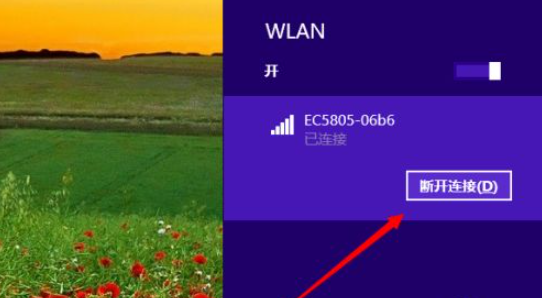
以上便是笔记本电脑win8系统连接wifi使用的方法,有需要的小伙伴可以参照教程操作哦。




